操作方法
操作方法:限制通过 ArcGIS Online web 应用程序共享的 web 地图的缩放范围
摘要
在 ArcGIS Online 中,可以在 web 应用程序或 Map Viewer 中打开时设置 web 地图的初始地图范围。 通过 web 应用程序共享 web 地图时,限制地图的缩放范围非常有用,因为这样将在地图上仅显示相关的地图信息。 本文介绍了使用 ArcGIS Configurable Apps 和 ArcGIS Web AppBuilder 中的 Media Map 或 Minimalist 模板来限制共享 web 地图的缩放范围的方法。
过程
在 Media Map 或 Minimalist 模板中配置地图的缩放范围
- 登录到 ArcGIS Online。
- 导航到 web 地图的项目详细信息页面,然后单击创建 web 应用程序 > 可配置应用程序。
- 在创建 web 应用程序窗口中的选择可配置应用程序下,选择 Media Map 或 Minimalist,然后单击创建 web 应用程序。 在本示例中,选择了 Minimalist。
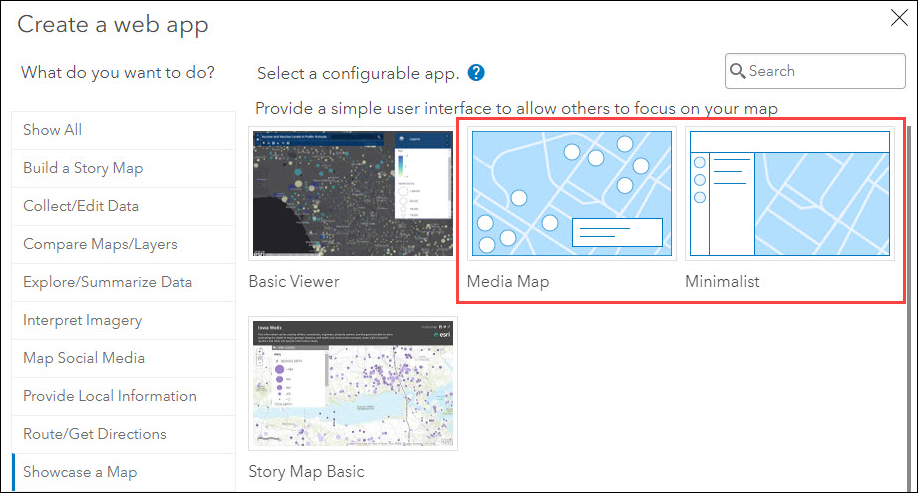
- 在创建 web 应用程序窗口中,指定标题和标签字段,然后单击发布。
- 当出现欢迎使用应用程序设置页面的提示时,单击下一步 > 下一步 > 知道了,或关闭窗口。
- 默认情况下,应用程序编辑器在 Express Setup 模式下打开。 在左侧窗格中,单击反向箭头
 图标。 当提示切换到完整设置时,单击切换。
图标。 当提示切换到完整设置时,单击切换。
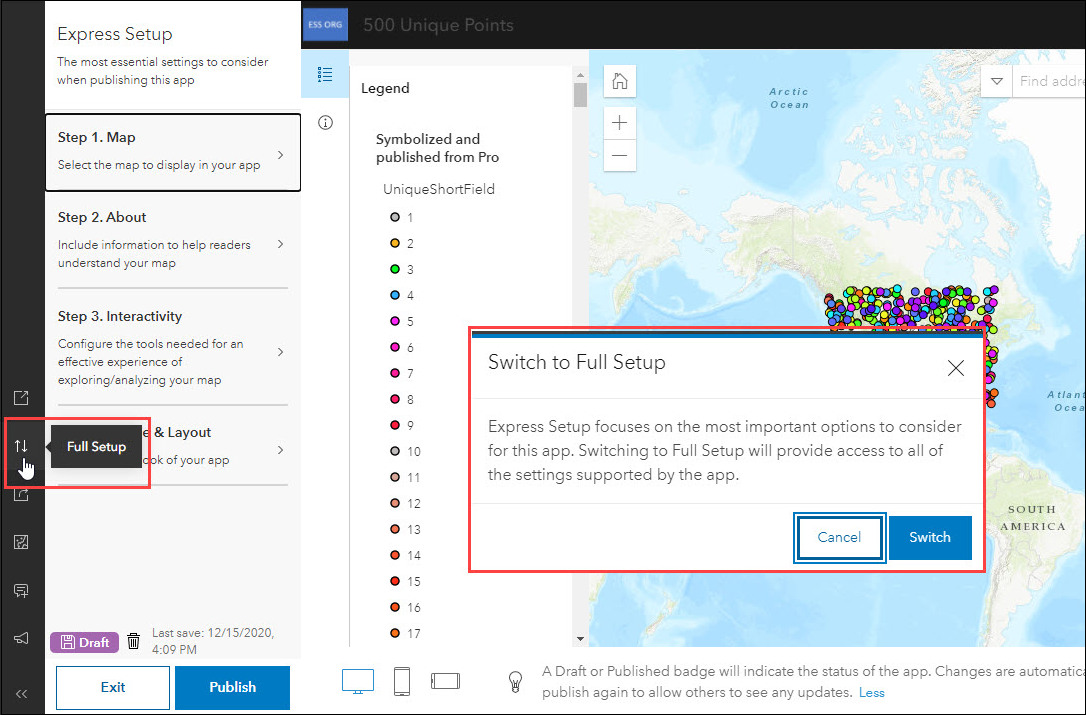
- 在左侧窗格中单击交互性 > 浏览/导航 在导航部分下,打开导航边界,然后单击配置。
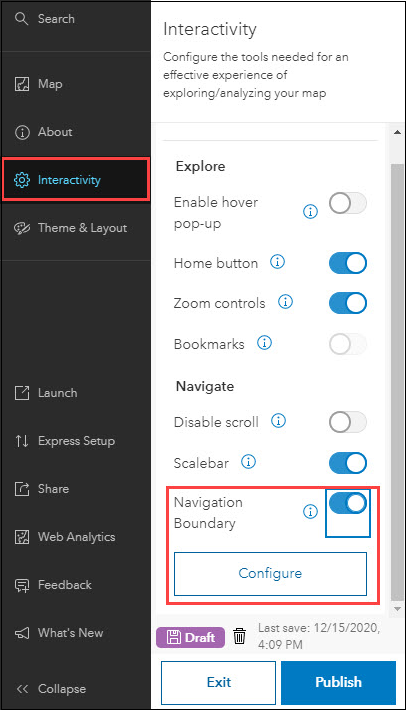
- 在配置导航边界页面上,定义地图的导航边界。
- 在导航选项窗口中的地图比例下,设置地图的最小和最大缩放级别。 左滑块定义地图的缩小限制,右滑块定义放大限制。 单击确认。
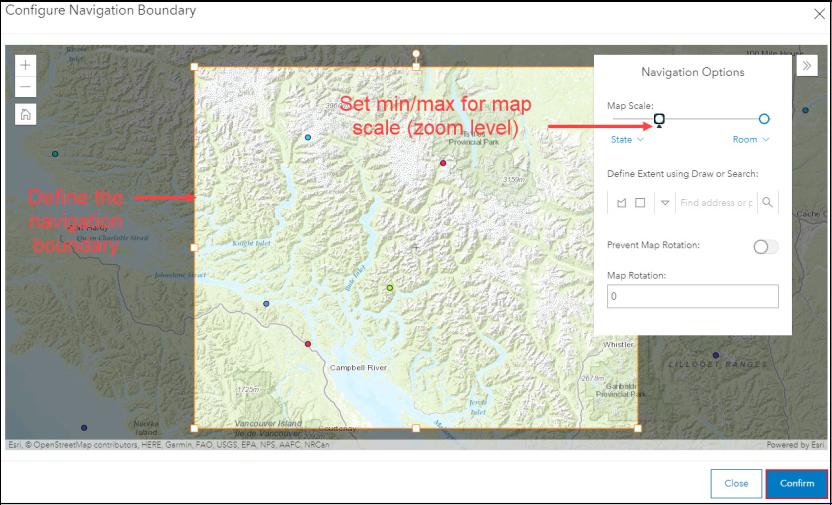
- 在应用程序编辑器中,单击发布。 当提示是否确定要发布应用程序?时,单击确认。
在 ArcGIS Web AppBuilder 中配置地图的缩放范围
- 登录到 ArcGIS Online。
- 导航到 web 地图的项目详细信息页面,然后单击创建 web 应用程序 > Web AppBuilder。
- 在新建 web 应用程序窗口中,指定标题和标签字段,然后单击确定。
- 在应用程序编辑器的左侧窗格中单击地图选项卡。 在自定义可见比例范围部分,单击自定义。
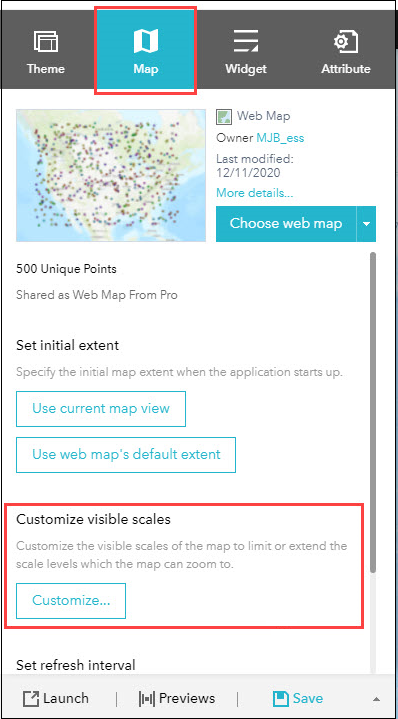
- 在自定义可见比例范围中,单击所需比例数字,然后单击删除。 最小的数字用于定义放大限制,最大的数字用于定义地图的缩小限制。 或者,在复选框中输入一个比例值,然后单击添加
 图标。 单击确定。
图标。 单击确定。
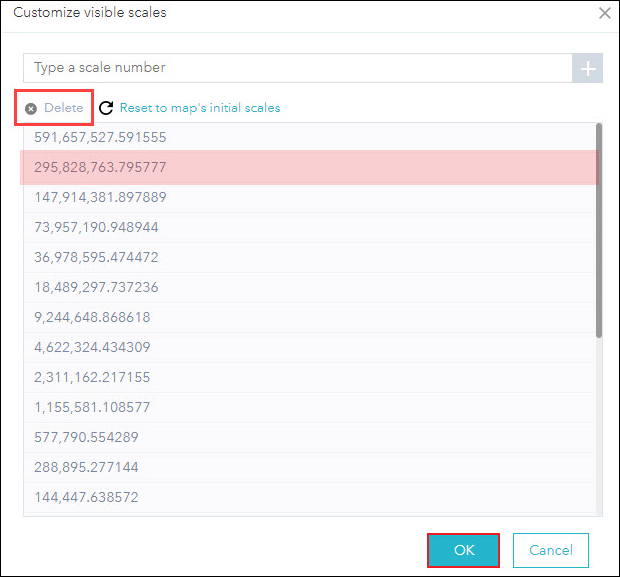
- 在应用程序编辑器的左侧窗格中,单击保存,然后单击启动。
文章 ID:000024890
从 ArcGIS 专家处获得帮助
下载 Esri 支持应用程序